З iOS 14 Apple почала відкривати шлюзи для налаштування програмного забезпечення на iPhone. Вперше можна додати віджети на головний екран і навіть змінити піктограми додатків на власні без необхідності втечі з в’язниці. І iOS 16 дав нам додаткові параметри налаштування у вигляді екрана блокування, хоча інтерфейс для цього вище, м'яко кажучи.
Зміст
- Додавання глибини до піктограм головного екрана
- Короткий огляд інформації за допомогою віджетів
- Доповніть це веселими шпалерами
- Ідеальний головний екран iPhone залежить від вас
Хоча я бачу, що багато людей все ще використовують макет фондової сітки на головному екрані, я витратив деякий час, коли вперше вийшла iOS 14, щоб налаштувати свою роботу з iOS. Мені подобається, що це не просто нудна сітка стандартних значків — власні значки та віджети справді трохи змішують речі та дають мені більш інформативний головний екран.
Рекомендовані відео
Ось кілька порад про те, як я створив свій ідеальний головний екран iPhone і як ви можете це зробити.
Додавання глибини до піктограм головного екрана

Коли вперше запустили iOS 14 і люди почали тренд «естетичного автофокусування» на головному екрані TikTok, це вибухнуло так, як я ніколи не думав, що це можливо. Люди тематизували свої домашні екрани єдиними наборами значків і віджетами — і мені теж довелося приєднатися до поїзда.
Пов'язані
- Я буду розлючений, якщо iPhone 15 Pro не отримає цієї функції
- Я спробував замінити свій GoPro цим новим телефоном і його розумною камерою
- Цей маленький гаджет надає вам найкращі функції iPhone 14 за 149 доларів
Але після перегляду всіх кроків, необхідних для виконання a неодружений спеціальний значок програми в ярликах Siri (це було близько 20 кроків для кожного значка), я знав, що це буде те, що я роблю дуже рідко, тому що це дуже втомливо. Через два роки це так само громіздко, як ніколи — я справді не розумію, чому Apple просто не спростить процес або, можливо, просто не відкриє якийсь спеціальний магазин тем? Це буквально друкувало б гроші для компанії.
Тому, маючи це на увазі, я вирішив відкласти зміну всіх піктограм на головному екрані, доки не знайду хороший тематичний пакет значків, який мені достатньо сподобається, щоб витратити годину, щоб усе налаштувати. Я забуваю точний шлях, на який я натрапив Тема значка Polyphian’s Depths, але я думаю, що це від перегляду Налаштування iOS subreddit.
Але чому Глибини? Відтоді iOS 7, значки додатків стали плоскими та нудними, втративши значну частину унікального шарму та характеру, які робили їх особливими раніше. І багато значків у наші дні також дуже схожі одна на одну, і я також не дуже їх шаную.
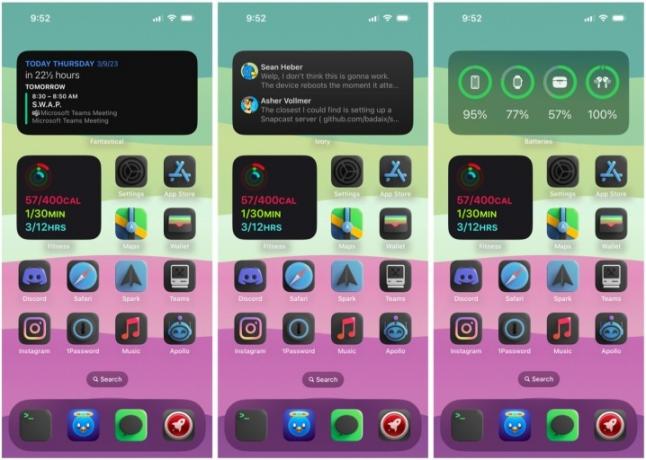
Глибина зберігає більшість того, що ви бачите на стандартних піктограмах, але додає їм таку необхідну глибину, що виділяє їх. У Polyphian також є різнокольорові версії піктограм, усі з яких підтримують як світлі, так і темні теми (я сам у темному режимі). Для мене Depths схожий на оригінальні значки, але зроблений набагато краще. На мій iPhone 14 Pro, оскільки темний режим увімкнено цілодобово і без вихідних, більшість моїх користувацьких піктограм глибини встановлено на темний тло, дозволяючи кольоровим іконкам і логотипам з’являтися, за винятком кількох, де я віддаю перевагу кольоровим фон.
Я така людина, яка зазвичай створює одну річ і дотримується її протягом тривалого часу. Наприклад, до налаштування iOS без джейлбрейка програми на моєму головному екрані залишалися незмінними протягом кількох років, і додатки будуть критично важливими частинами програмного забезпечення, від яких я залежу щодня, щоб вони зайняли місце на моєму головному екрані та док. Те саме можна сказати про мої спеціальні піктограми програм; Я використовую Depths на головному екрані вже близько двох років.
Можливо, це також пов’язано з громіздким процесом Apple із ярликами Siri, який я просто не можу мені доведеться знову змінити всю мою тему значків, але мені також дуже подобається Polyphian’s Depths, хоча це далеко не єдиний тематичний набір значків (або шпалер), який він зробив.

Ще однією великою зміною, яку Apple внесла в iOS 14, стала можливість нарешті додавати віджети на головний екран, а не тільки маючи їх у поданні «Сьогодні» (невдале назване подання, яке ви бачите, лише коли проведіть пальцем праворуч від дому або замка екрани). Я був схвильований, коли це стало справою, тому що мені подобалося розбивати монотонність лише піктограм 1×1 додатків у сітці.
На даний момент у мене є двосторінкове налаштування головного екрана. Перший містить мої спеціальні піктограми програм, але макет розбитий на стек віджетів середнього розміру вгорі, а потім невеликий стек віджетів під ним, перш ніж він потрапить до моїх стандартних значків програм.
Я вирішив помістити кілька віджетів один на одного, щоб я міг переглядати численні фрагменти інформації протягом дня. Мій верхній середній стек віджетів містить корисні погляди на мій календар (фантастичні), акумулятори, сімейні спогади через мій додаток «Сімейний альбом», часову шкалу Mastodon тощо. Я також увімкнув інтелектуальне обертання та пропозиції віджетів, і досі дивуюся, наскільки це корисно. Я зазвичай отримую корисні віджети, пов’язані з роботою чи просто моїм часом простою, як машинне навчання iPhone 14 Pro адаптувався до мого звичного розкладу дня.
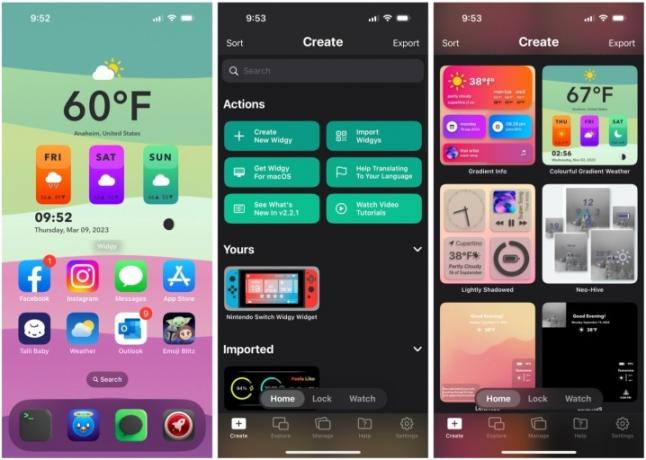
З іншого боку, мій менший віджет просто показує мій Apple Watch Дані Activity Rings, які дають мені уявлення про те, наскільки я був активним протягом дня. Побачивши це, я мотивую вставати і рухатися, коли мені потрібно. Мені також подобається використовувати цей невеликий простір, щоб складати інші віджети, пов’язані зі здоров’ям, що дозволяє мені легко гортати.
Моя друга сторінка головного екрана – це лише два віджети середнього розміру, які займають всю сторінку. Перша половина присвячена в Додаток Widgy, який дозволяє створювати круті користувацькі віджети, які можуть відображати будь-яку інформацію або будь-яку іншу цікаву річ, яку ви хочете. Його можна налаштувати, але може бути трохи технічним — я просто шукаю круті віджети Widgy на Параметри iOS Reddit і збережіть їх, оскільки багато людей використовують саме цю програму. Мій поточний Widgy показує температуру для мого місцезнаходження великим текстом, а також майбутню погоду на наступні три дні. Він також показує час і дату, хоча через обмеження iOS вони не в реальному часі.

Нарешті, другий віджет, який у мене є, це просто віджет Siri Suggestions для програм. Знадобилося кілька днів, щоб машинне навчання запрацювало, але, здається, воно дає мені надійні пропозиції додатків, залежно від часу доби, щоразу, коли я переходжу на свою другу сторінку. У мене майже звичка, тому віджет Siri Suggestions виглядає так, ніби мій телефон читає мої думки, тому що програма, яку я хочу, майже завжди з’являється, коли мені це потрібно.
Мій поточний екран блокування за умовчанням не має віджетів, оскільки це заважає ефекту глибини моїх шпалер. Однак у мене є один набір із двома маленькими віджетами 1×1 для погоди та мого календаря. Мати цю інформацію на екрані блокування корисно, оскільки все, що мені потрібно зробити, це швидко поглянути на свій телефон, навіть не розблоковуючи його.
Доповніть це веселими шпалерами

Шпалери завжди будуть суб’єктивною річчю — не існує найкращих шпалер, які підходять усім. Особисто мені подобається мати веселі кольорові фони на моєму головному екрані, і я перейшов на використання особистих фотографій як шпалери екрана блокування. Це було неймовірно корисно, коли я ледь не загубив свій телефон у туалеті Діснейленду, і хтось зміг повернути його мені тому що я забігла назад через кілька хвилин, і хтось упізнав мене, тому що на шпалерах мого телефону було фото мого чоловіка і я.
Але іноді мені подобається змінювати його. Якщо я не використовую фотографію, яку зробив сам, то, ймовірно, це будуть шпалери, пов’язані з чимось іншим Мені подобаються, наприклад, зображення, пов’язані з Disney, або щось із моїми улюбленими франшизами, відеоіграми тощо що завгодно. Можливо, навіть щось, що просто виглядає мило. До того, як iOS 16 зіпсувала інтерфейс для зміни шпалер, я міняв шпалери так само часто, як міняю чохол (дуже часто).

Що стосується шпалер головного екрана, хоча я віддаю перевагу веселим, кольоровим фонам моїх улюблених відтінків (рожевий, зелений, фіолетовий тощо), мені також не подобається, що вони відволікають. Ось чому мої шпалери на головному екрані зазвичай виявляються якимись абстрактними зображеннями чи чимось іншим з простим малюнком або візерунком, можливо, навіть простою фотографією (наприклад, травинки), якщо я за це. Але я ніколи не використовуватиму щось на кшталт сімейної фотографії як фоновий малюнок головного екрана, тому що вони зазвичай надто зайняті та все одно блокуються значками та віджетами, тож який сенс?
Я шукаю шпалери по всьому Інтернету. Але деякі з моїх улюблених місць для пошуку нових і цікавих зображень є на r/Amoledbackgrounds subreddit, а також Додаток Wallaroo від The Iconfactory. Мої поточні шпалери головного екрана створені за допомогою Пастельний додаток.
Ідеальний головний екран iPhone залежить від вас

Домашній екран мого iPhone здебільшого залишався незмінним протягом багатьох років, але параметри налаштування, які Apple надала нам у iOS 14, дозволили мені трохи оновити його без необхідності робити джейлбрейк. Потім iOS 16 дозволяє змінити екран блокування з деякими новими шрифтами, кольорами та віджетами.
Я щойно розповідав про те, як зробив домашній екран і екран блокування на своєму
Що стосується віджетів, то я б подумав про інформацію, яку вам буде корисно переглядати з першого погляду протягом дня. На екрані блокування чи головному екрані віджети дозволяють швидко побачити те, що для вас найважливіше. Я б хотів, щоб Apple додати трохи інтерактивності до віджетів оскільки вони все ще є прославленими значками додатків, але це історія на інший день.
Мені знадобився деякий час, щоб отримати ідеальний головний екран iPhone, але воно того варте. Все зводиться лише до того, що ви хочете отримати від свого.
Рекомендації редакції
- iPhone щойно продали за шалену суму на аукціоні
- Цей телефон Android за 600 доларів має одну велику перевагу перед iPhone
- Я користуюся iPhone 14 років. Pixel Fold змусив мене зупинитися
- 17 прихованих функцій iOS 17, про які вам потрібно знати
- Я сподіваюся, що Apple принесе цю функцію Vision Pro на iPhone



